
알PDF(Alpdf)
☑Windows / Mac OS / iPad
☑무료
☑한국어
☑업데이트 2020.08.05
💬Editor Recommend💬
알PDF OCR 사용방법
알PDF OCR은 문자인식 기능으로 이미지를 문자 그대로 스캔하여 편집하는 알PDF 플러그인 중 하나입니다. 알 OCR 기능을 사용하기 위해서는 먼저 알PDF 뷰어 다운로드를 해야 합니다. 또한 기본적으로 PDF 유형의 파일이어야 하는 제한이 있습니다. 이번 편에서는 알 PDF Viewer를 이용한 알 OCR 기능 사용방법에 대해서 알아보도록 하겠습니다.
알PDF OCR기능(문자인식) 사용방법
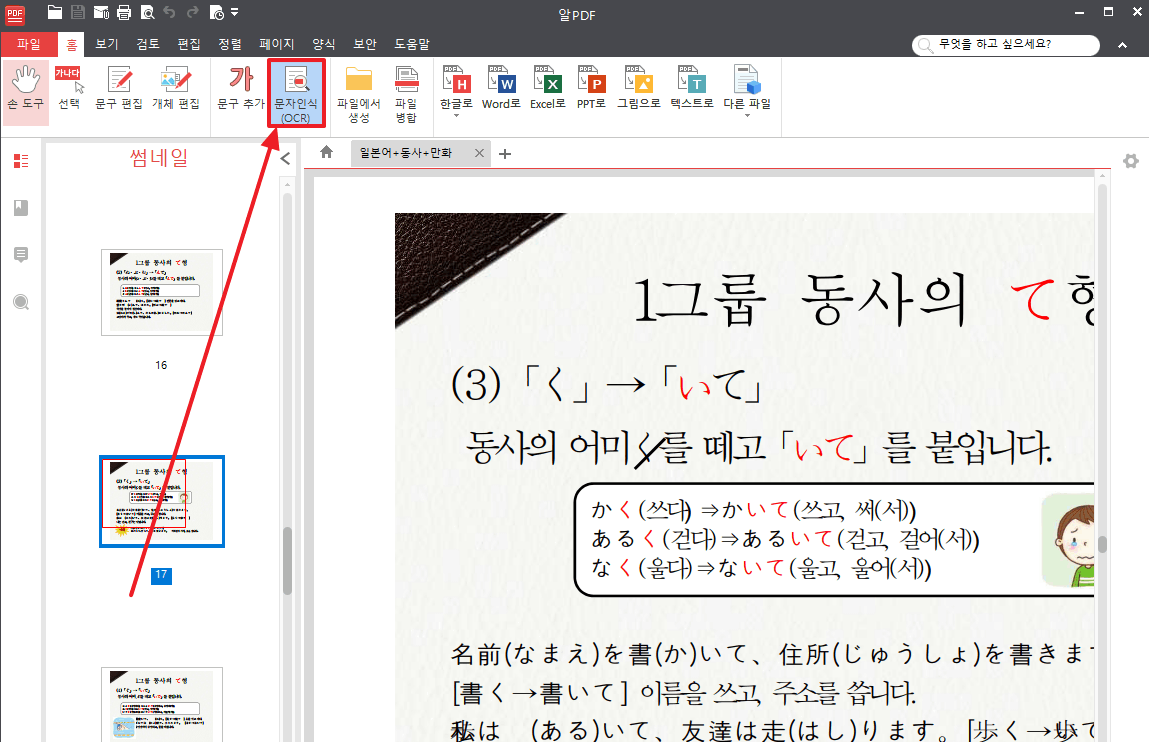
1. 알 PDF 실행
문자인식 OCR 기능을 사용하기 위해서는 먼저 알 PDF를 실행하고 문자 인식을 위한 파일이 있어야 합니다. 예시로 일본어 동사 관련 PDF 파일을 실행했습니다. 좌측 상단 문자인식(OCR)을 눌러줍니다.

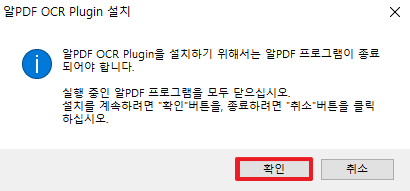
2. 문자 인식(OCR) 기능 다운로드
다운 받기를 누르면 인터넷 브라우저로 연결해 OCR 플러그인을 다운로드를 시작합니다. 디스크 공간에는 약 390MB 용량이 필요합니다. 용량을 확인 후 다운로드를 해줍니다.


3. 알 OCR 플러그인 설치
알 OCR 플러그인을 설치하고 알 PDF를 실행합니다. 알툴즈 제품 광고는 없으니 안심하고 다음 버튼을 눌러 설치를 실행하면 됩니다.
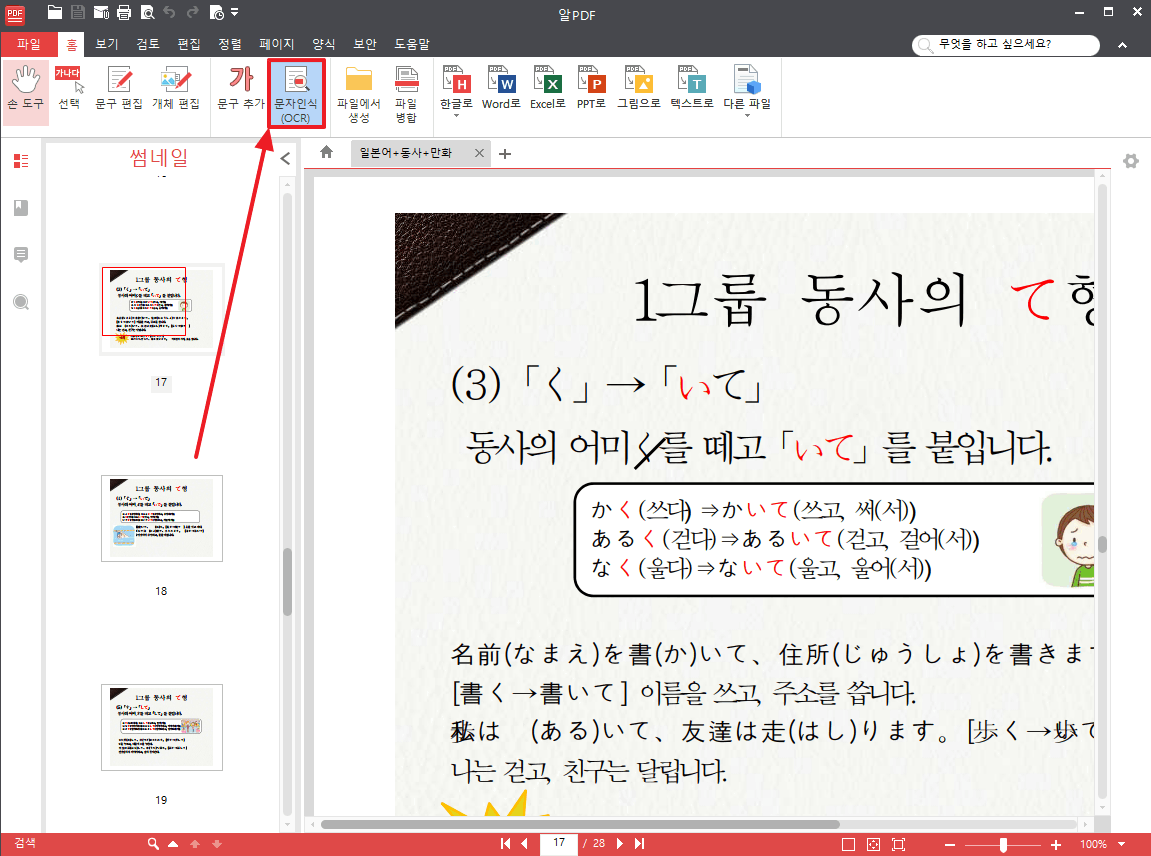
4. 알 PDF 실행
알 PDF Viewer 프로그램을 시작하고 1번과 같이 PDF 파일을 실행 후 다시 OCR 문자인식 기능을 눌러줍니다.
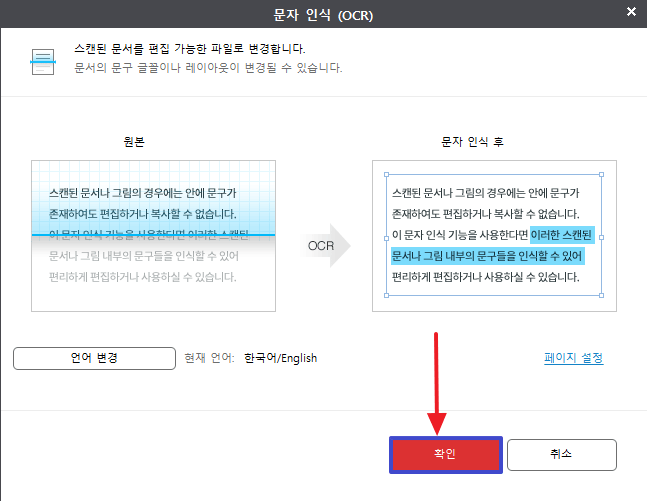

5. 알 PDF 문자인식
성공적으로 문자인식 기능이 작동되는 것을 볼 수 있습니다. 대부분 PDF 파일의 문자인식 시간은 대부분 10초 안으로 걸리며 성공적으로 문자인식이 작동했다면 문자 인식이 적용된 PDF 파일과 적용되지 않은 PDF 파일로 나누어집니다.
◾가끔 문자의 글꼴이나 레이아웃이 변경될 수 있습니다.
◾문자의 레이아웃이 변경되는 것을 원하지 않는다면 어도비 아크로뱃 리더를 통해 PDF OCR 기능을 사용하는 것을 추천합니다.
댓글